چگونه می توان یک سایت VK را بر روی یک کامپیوتر متصل کرد
در برخی موارد، تعداد قابل توجهی از کاربران کامپیوتر شخصی سوالی در مورد مسدود کردن شبکه اجتماعی VKontakte دارند. علاوه بر این، در چارچوب این مقاله، ما این موضوع را پوشش خواهیم داد، با تمرکز صرف بر روی راه حل های جاری.
محتوا
مسدود کردن سایت VK بر روی کامپیوتر
اول از همه، توجه داشته باشید که مسدود کردن شبکه های اجتماعی، از جمله VK، اغلب توسط سازندگان نرم افزارهای مخرب انجام می شود. در این رابطه، اگر با وضعیتی معکوس به این مقاله روبرو هستید، توصیه می کنیم خودتان را با توصیه های ویژه آشنا کنید.
این مقاله برای آشنایی واجب است، زیرا در حین مسدود شدن شما می توانید خود را برای دسترسی به VK در زمان مناسب برای شما آماده کنید.
همچنین ببینید: چرا سایت VC در حال بارگذاری نیست؟
علاوه بر موارد فوق، قبل از تبدیل شدن به روش های مسدود کردن، توجه داشته باشید که اگر شما نیاز به بلوک VK، برای مثال برای یک کودک دارید، راحت ترین گزینه به راحتی اتصال اینترنت را قطع می کند. این به دلیل عدم وجود کامل نیاز به تغییر در سیستم عامل و هر برنامه نصب شده است.
روش 1: فایل میزبان را تصحیح کنید
میزبان ذکر شده در نام روش یک فایل سیستم شامل پایگاه داده با مجموعه ای از نام های دامنه ای است که هنگام ارجاع به آدرس های شبکه مورد استفاده قرار می گیرد. با استفاده از این سند متن، شما، به عنوان مدیر کامپیوتر، می توانید مستقل در یک فایل، بسته به تنظیمات شخصی را پر کنید، در نتیجه مسدود کردن هر اتصال.
تعدادی از محدودیت های احتمالی نیز شامل هر گونه اتصالات نرم افزاری می شود.
همچنین ببینید: تغییر پرونده میزبان در ویندوز 10
قبل از شروع به ویرایش فایل مورد نظر برای جلوگیری از سایت VKontakte شبکه اجتماعی، باید آن را پیدا کنید.
- پارتیشن دیسک اصلی را که سیستم عامل شما نصب شده است، باز کنید.
- در میان پوشه های ارائه شده شما باید "ویندوز" را باز کنید.
- در ساختار فایل زیر، پوشه "System32" را پیدا کنید .
- حالا به رانندگان برو
- به عنوان آخرین انتقال، پوشه "etc" را باز کنید.
- اگر مشکل پیدا کردن دایرکتوری درست باشد، پیشنهاد می کنیم خود را با آدرس کامل پوشه آشنا کنید.
- در حالی که در همان پوشه، منوی RMB را با کلیک بر روی فایل با نام "میزبان" و انتخاب گزینه "باز با" باز کنید.
- از محدوده ارائه شده، هر برنامه مناسب را انتخاب کنید که می تواند فایل های متنی ساده را ویرایش کند.
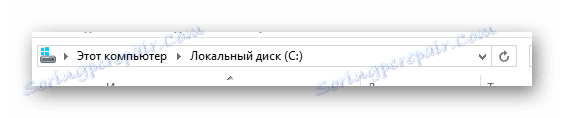
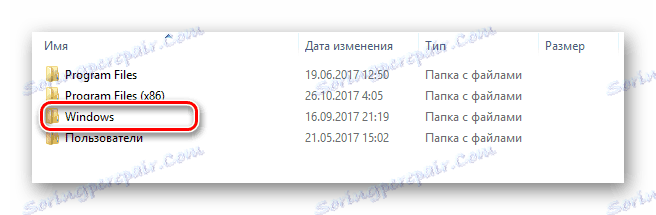
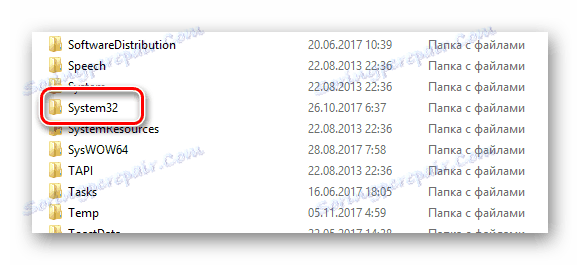
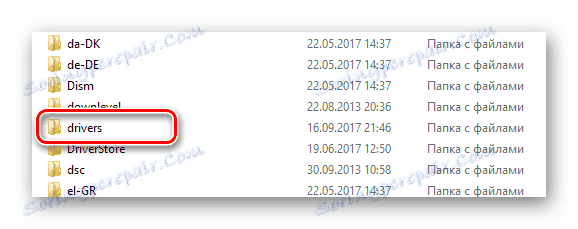
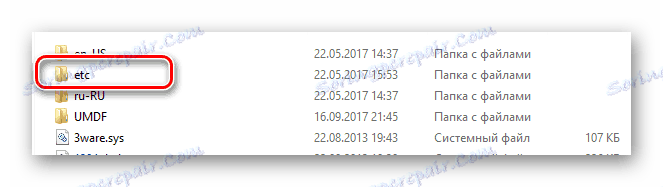
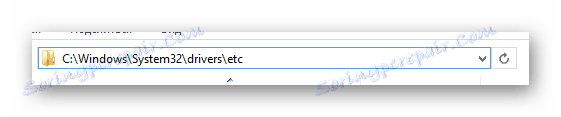
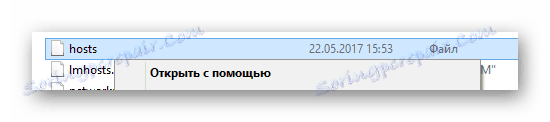
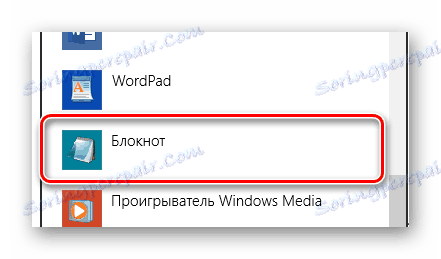
به عنوان مثال، ما از برنامه دفترچه یادداشت در دسترس برای هر صاحب ویندوز استفاده خواهیم کرد.
مهم است که رزرو کنید که سند متن نیاز به حقوق اداری از کاربر دارد. برای گرفتن آنها می توانید دو راه داشته باشید.
- یک ویرایشگر متن را باز کنید که در آن میزبان ها را با استفاده از منوی راست کلیک و گزینه «اجرای به عنوان مدیر» دستکاری کنید .
- سپس از منوی "File" استفاده کنید ، انتخاب آیتم کودک "Open" را انتخاب کنید .
- اقدامات اضافی گذار قبلا اجرا شده را تکرار می کنند، اما نه از طریق ویندوز اکسپلورر، بلکه از طریق پنجره باز کردن فایل.
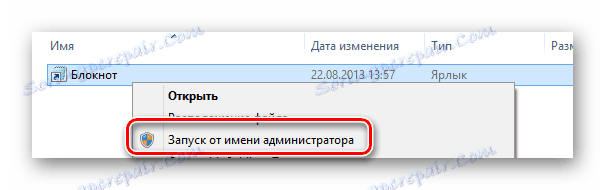

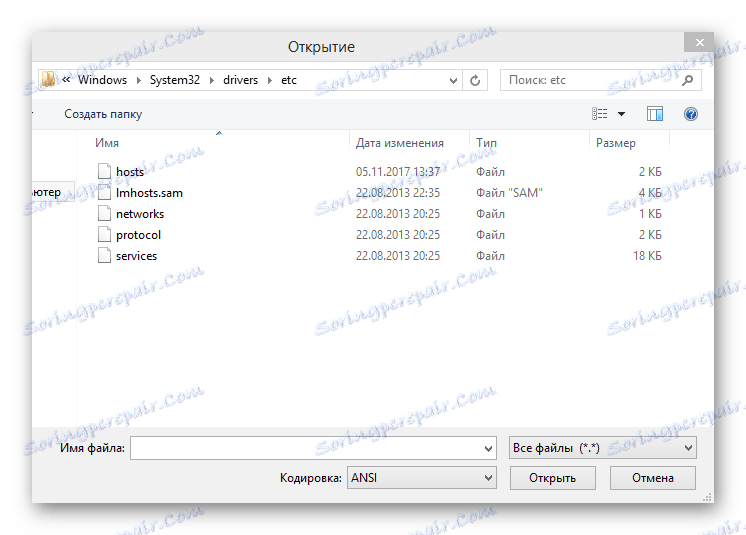
شما همچنین می توانید مالکیت سند مورد نظر را تغییر دهید.
- در حالی که در پوشه ای با فایل میزبان ، روی آن کلیک راست کرده و Properties را انتخاب کنید.
- به زبانه امنیتی بروید
- در قسمت "Groups or Users" روی دکمه "Change" کلیک کنید.
- در پنجره ای که باز می شود، در بلوک "گروه ها یا کاربران"، انتخاب را به عنوان "کاربران" تنظیم کنید.
- در ستون "مجوز برای گروه کاربران" ، کادر در ستون اول را در مقابل "دسترسی کامل" مورد بررسی قرار دهید.
- پس از تنظیم تنظیمات مشخص شده، روی دکمه "OK" کلیک کنید و اقدامات را در کادر محاوره ای که باز می شود، تایید کنید.
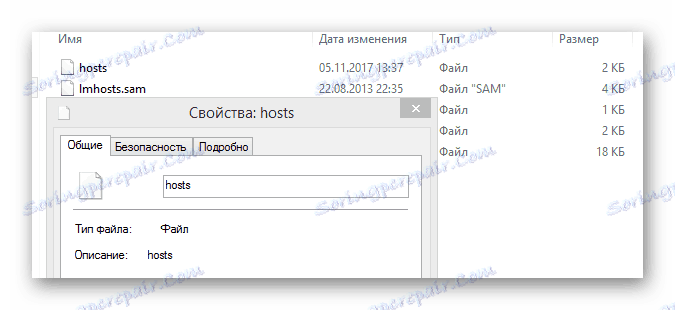


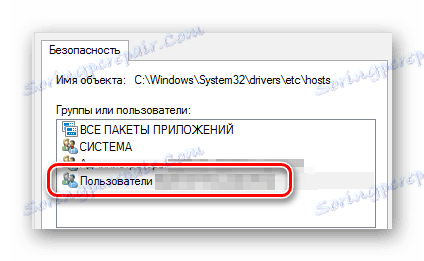

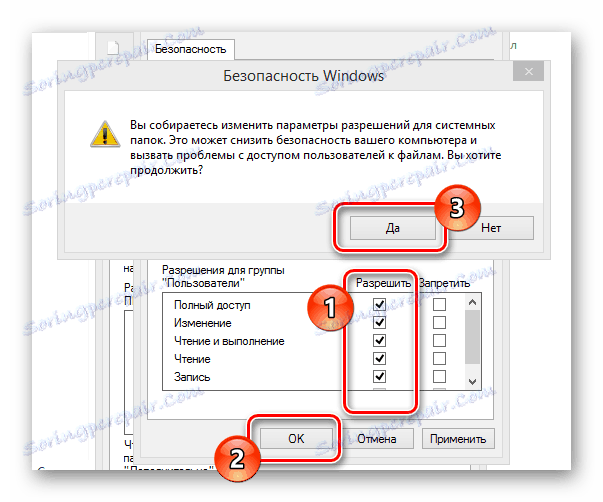
پس از بررسی ویژگی های ویرایش میزبان ، می توانید به طور مستقیم به روند تغییرات بروید.
- به طور پیشفرض قبل از ایجاد تغییرات کاربر، فایل باز باید مانند این باشد.
- برای مسدود کردن یک سایت، مکان نما را در انتهای فایل قرار دهید و یک خط جدید وارد کنید:
- پس از مشخص کردن کاراکتر مشخص شده با استفاده از کلید "Tab"، یک برگه تنها مجاز است.
- گام بعدی بعد از برگه، وارد کردن آدرس منبعی است که می خواهید مسدود کنید.
- همچنین در مورد VC، مهم است که یک نام دامنه اضافی برای جلوگیری از توانایی برای تغییر به نسخه موبایل اضافه کنید.
- پس از ویرایش فایل، منوی "File" را باز کنید .
- در لیست ویژگی ها، "ذخیره" را انتخاب کنید .
- اگر با پنجره "ذخیره" ارائه شده است، در خط "نوع فایل"، مقدار "همه فایل ها" را تنظیم کنید و بدون تغییر محتویات در ستون "نام فایل" ، روی دکمه "ذخیره" کلیک کنید.
- در حال حاضر، اگر شما سعی می کنید به VKontakte بروید، صرف نظر از مرورگری که استفاده می کنید، شما با صفحه ای که «امکان دسترسی ندارید» ارائه می شود .
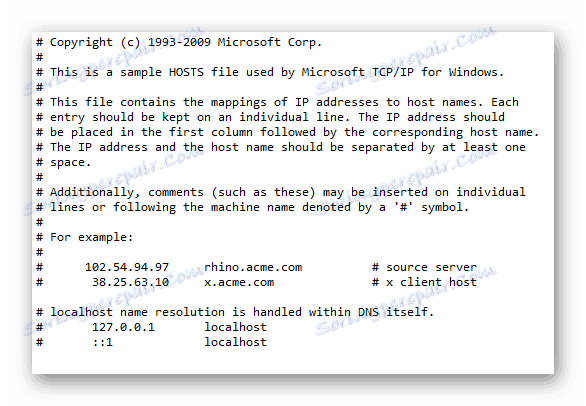
127.0.0.1
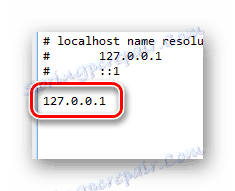
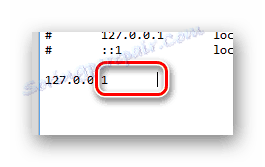
vk.com
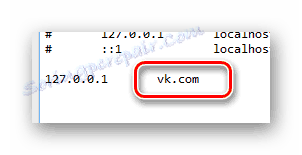
شما فقط باید نام دامنه سایت را اضافه کنید، به غیر از "http://" یا "https://" .
m.vk.com
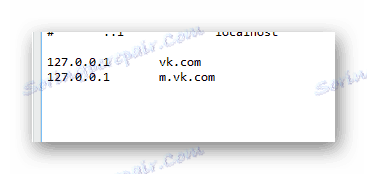
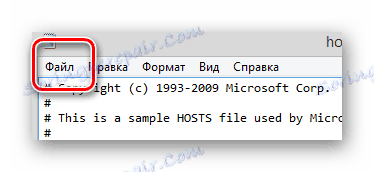

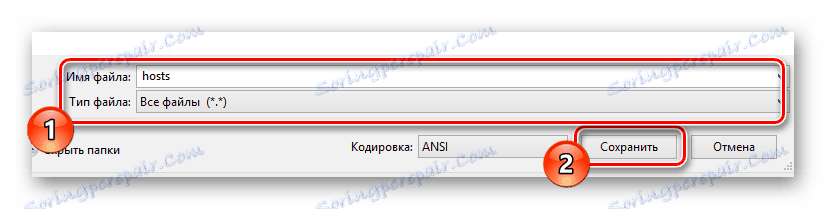
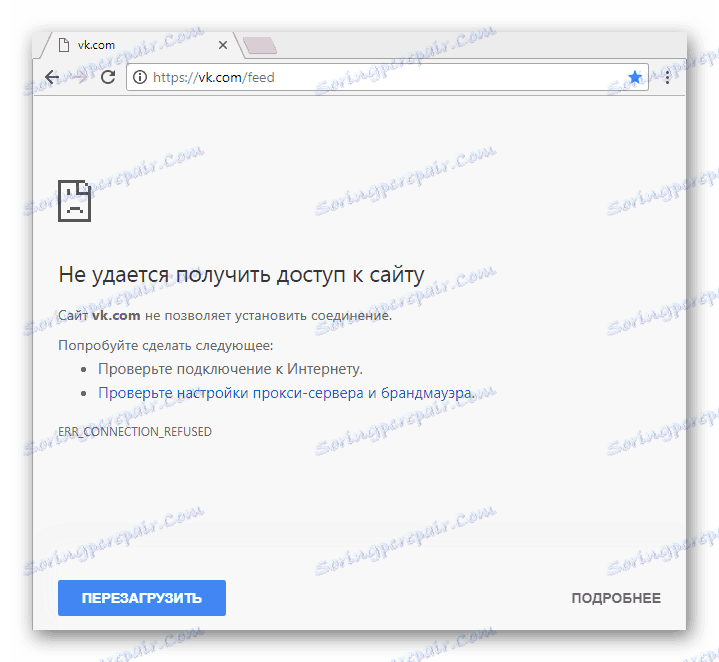
هنگامی که شما نیاز به بازگرداندن دسترسی به سایت، حذف خطوط اضافه شده در طول فرآیند ویرایش و دوباره ذخیره فایل.
این فرایند ویرایش میزبان را کامل می کند و از روش های ساده تر مسدود شدن جلوگیری می کند.
روش 2: Extension BlockSite
از آنجا که اکثریت قریب به اتفاق از کاربران تنها از یک مرورگر اینترنتی برای بازدید از سایت های مختلف از یک کامپیوتر استفاده می کنند، بهترین راه حل برای مسدود کردن شبکه های اجتماعی VKontakte می تواند یک افزودنی برای مرورگر BlockSite باشد. با این حال، این افزونه به همان اندازه می تواند توسط کاربران هر مرورگر وب مدرن مورد استفاده قرار گیرد.
در چارچوب این کتابچه، ما روند نصب و استفاده از پسوند را در مثال مرورگر بررسی خواهیم کرد. گوگل کروم .
همچنین ببینید: چگونه سایت را مسدود کنیم گوگل کروم ، اپرا ، موزیلا فایرفاکس ، مرورگر Yandex
قبل از ادامه روند دانلود و نصب، مهم است که ذکر کنید این افزودنی قابل اعتماد نیست و تنها با توجه به تنظیمات افزونه های نصب شده امکان پذیر است. در غیر این صورت، کاربر که نیاز به دسترسی به سایت VC خواهد بود قادر به راحتی BlockSite را حذف کنید.
این نرم افزار امکان خرید یک نسخه حق بیمه از افزودنی را فراهم می کند، که به موجب آن شما می توانید توانایی حذف پسوند را ممنوع کنید.
- در حالی که در صفحه اصلی فروشگاه آنلاین گوگل کروم، در خط "جستجو در فروشگاه"، نام پسوند "BlockSite" را وارد کنید و دکمه "Enter" را فشار دهید.
- در میان نتایج جستجو، فرمت مورد نظر را پیدا کنید و روی دکمه «نصب» کنار نام آن کلیک کنید.
- اگر برای استفاده از جستجوی فروشگاه دشوار است، به وب سایت رسمی افزودنی بروید و در قسمت چپ صفحه بر روی دکمه «GET THE APP» کلیک کنید.
- فرآیند نصب افزودنی نیاز به تایید اجباری دارد.
- پس از اتمام فرایند نصب، شما به طور خودکار به صفحه شروع گسترش می روید، از جایی که می توانید به صفحه بروید تا گزینه های افزودنی را با کلیک بر روی دکمه "ببینید که چگونه کار می کند" را ببینید .
- در پنل کنترل برنامه BlockSite در زبانه About Us شما می توانید در مورد تمام ویژگی های کار این افزونه یاد بگیرید، اما فقط اگر دانش زبان انگلیسی داشته باشید.
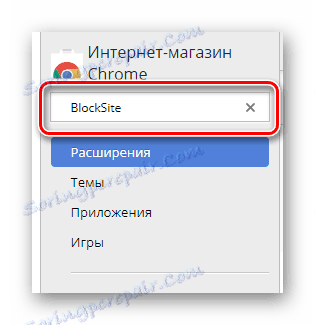
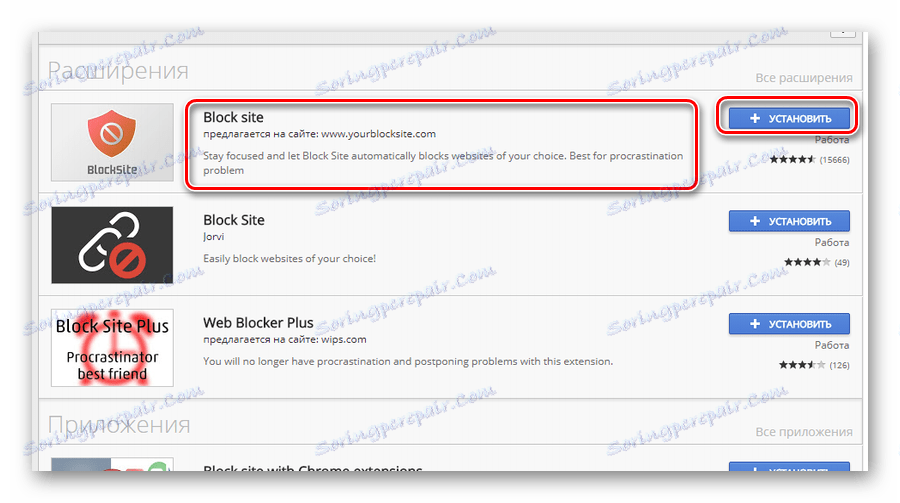
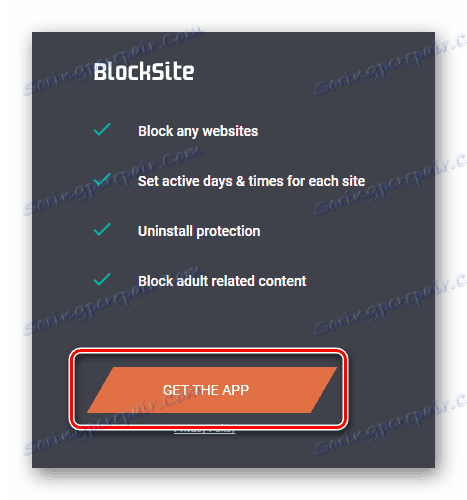
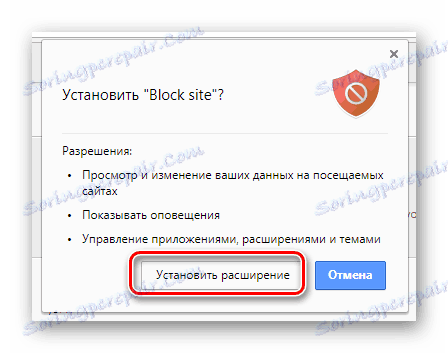
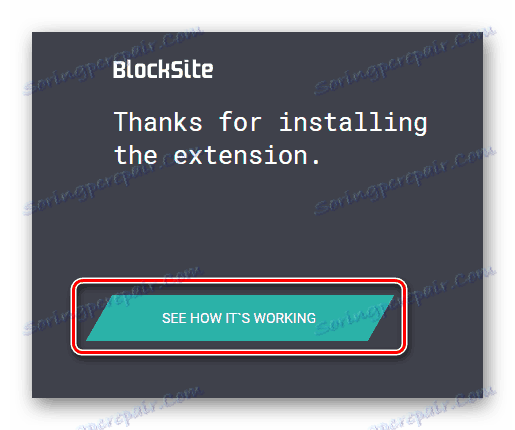
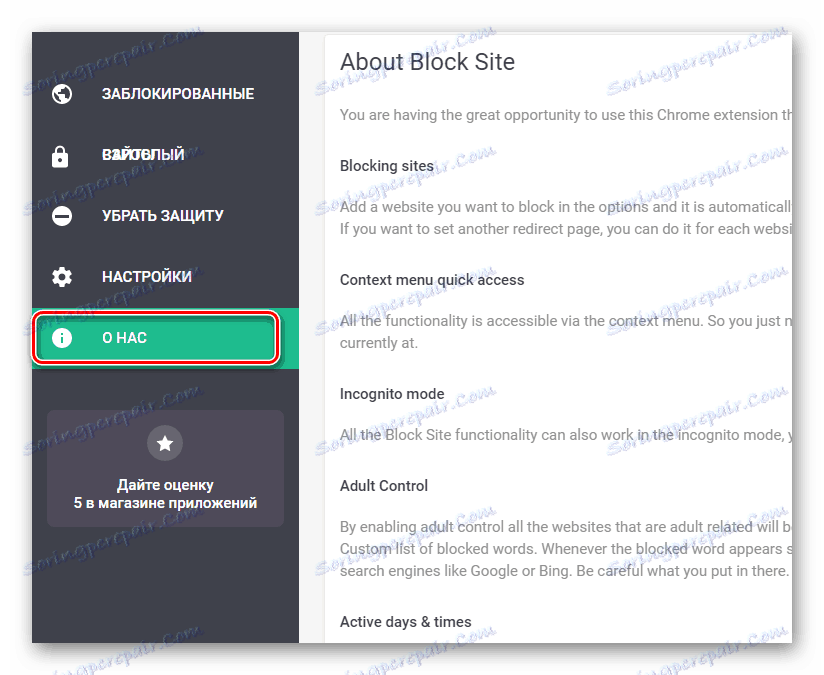
اکنون می توانید به روش مسدود کردن سایت VKontakte در مرورگر بروید.
- از قسمت کنترل افزونه BlockSite، به برگه بزرگسالان بروید.
- در مرکز صفحه، تنظیم را با استفاده از سوئیچ مناسب برای افزایش عملکرد حفاظت اولیه فعال کنید.
- با استفاده از منوی ناوبری، به قسمت «مسدود شده» بروید .
- در کادر Text Type نوع سایت، نشانی اینترنتی منبعی را که میخواهید مسدود کنید وارد کنید. در مورد ما، شما باید موارد زیر را وارد کنید:
- پس از پر کردن فیلد، روی «افزودن صفحه» کلیک کنید.
- در حال حاضر، "فهرست سایت های مسدود شده" باید در ناحیه زیر فیلد پر شود که حاوی URL VKontakte باشد.
- برای لغو قفل، از دکمه «حذف» استفاده کنید.
- شما همچنین می توانید مسدود کردن فعال سازی در یک زمان از پیش تعیین شده تنظیم کنید.
- با کلیک بر روی دکمه "..." ، یک فیلد را که می توانید با هر نشانی اینترنتی دیگر وارد کنید را مشاهده می کنید. پس از آن، هنگام تلاش برای ورود به VK، کاربر به منابع مشخص هدایت می شود.
- لطفا توجه داشته باشید که بهتر است که آدرس هدایت را مشخص کنید تا ذکر فراخوانی نمایش داده شده در هنگام تلاش برای ورود به یک منبع مسدود شده را پنهان کند.
- در نتیجه به این روش، مهم است که توجه داشته باشید که در بخش «تنظیمات» پانل کنترل افزونه شما می توانید بسیاری از ویژگی های اضافی را پیدا کنید.
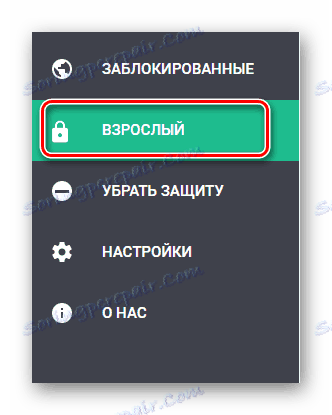
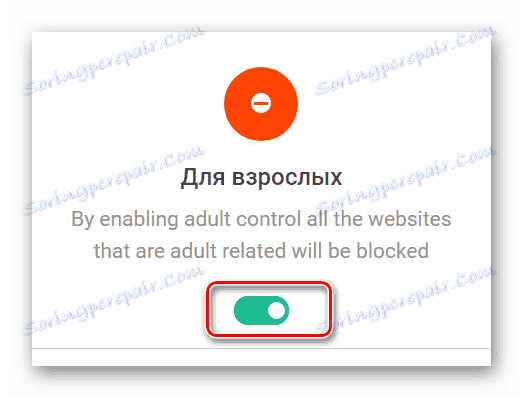
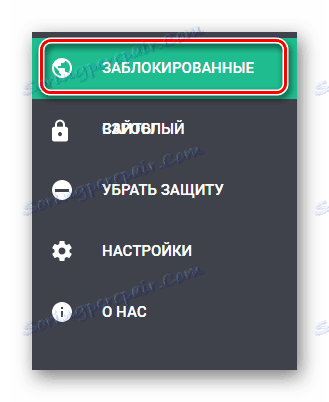
https://vk.com/
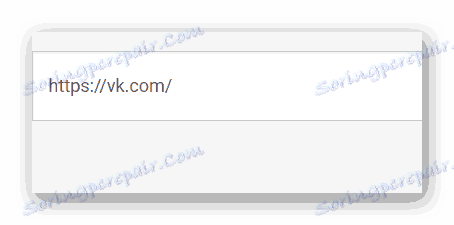
در اینجا شما همچنین می توانید دامنه را وارد کنید، نه آدرس کامل.
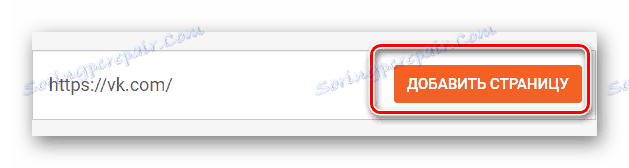

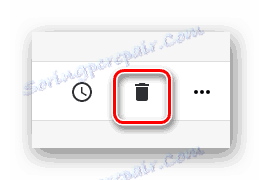
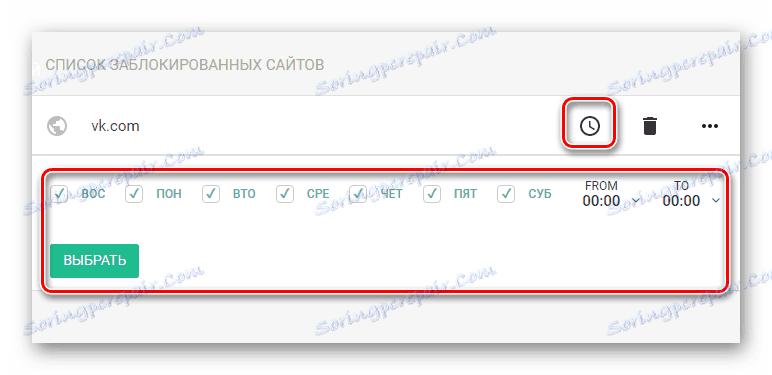
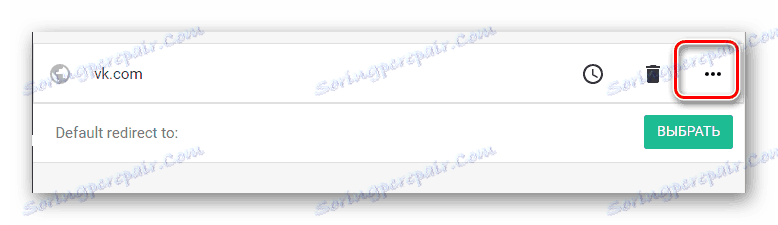
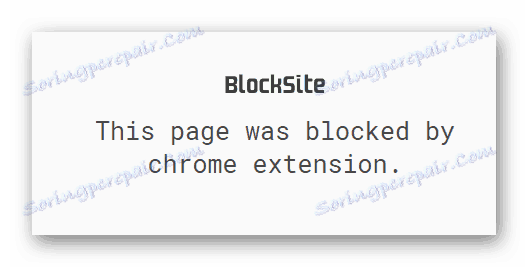
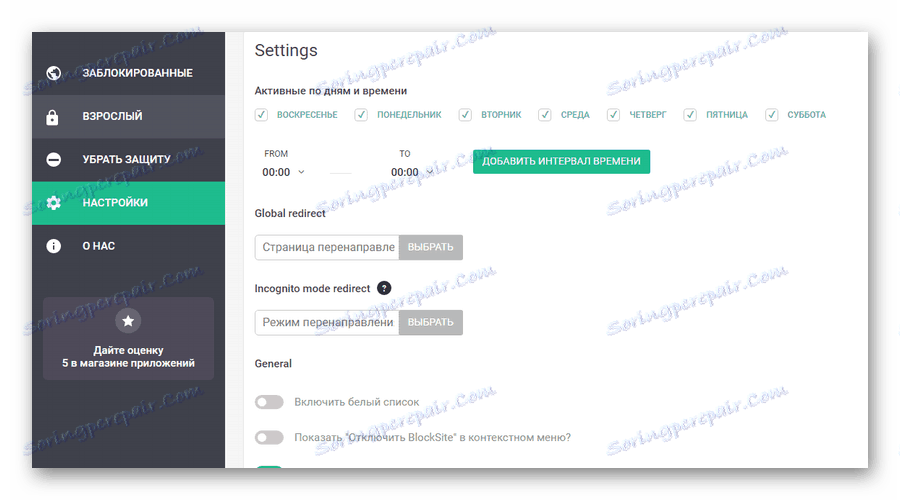
اکنون با توصیه هایی برای مسدود کردن VK از طریق افزودنی BlockSite می توانید پایان دهید.
روش 3: هر برنامه Weblock
روش مسدود کردن سایت با استفاده از برنامه Any Weblock هرچند که از لحاظ پیچیدگی دور زدن مسدود کردن نسبت به موارد ذکر شده تا حدودی بالاتر است، اما بسیار موثرتر از آن است که شما می توانید رمز عبور را تنظیم کنید، پس هیچ کس نمی تواند از این نرم افزار به غیر از مدیر استفاده کند.
- در منبع رسمی برنامه، از دکمه دانلود برای دانلود نرم افزار استفاده کنید.
- پس از دانلود برنامه، آن را از طریق فرایند نصب استاندارد بر روی کامپیوتر خود نصب کنید.
- پس از نصب، هر Weblock را اجرا کنید.
- برای شروع فرایند مسدود کردن، بر روی دکمه "رمز عبور" در نوار ابزار اصلی کلیک کنید.
- از لیست کشویی، "ایجاد" را انتخاب کنید.
- برای محافظت از دسترسی، فیلدهای "Password" و "Confirm" را با گذرواژه مورد نظر خود پر کنید.
- به عنوان مثال، برای حفاظت اضافی، اگر رمز عبور خود را فراموش کرده اید، فیلد "محرمانه" را مطابق با پرسش امنیتی مورد نظر خود پر کنید. بلافاصله در ستون "پاسخ شما" لیست پاسخ به این سوال را نشان می دهد.
- حداقل 6 کاراکتر باید در هر فیلد وارد شوند.
- پس از اتمام آماده سازی رمز عبور و سوال مخفی، تنظیمات را با کلیک بر روی دکمه "OK" ذخیره کنید .
- اگر شما با موفقیت ذخیره کنید، هشدار مربوطه را مشاهده خواهید کرد.
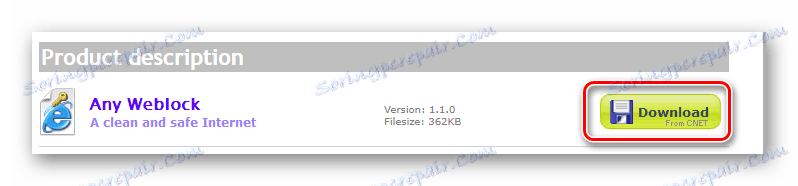
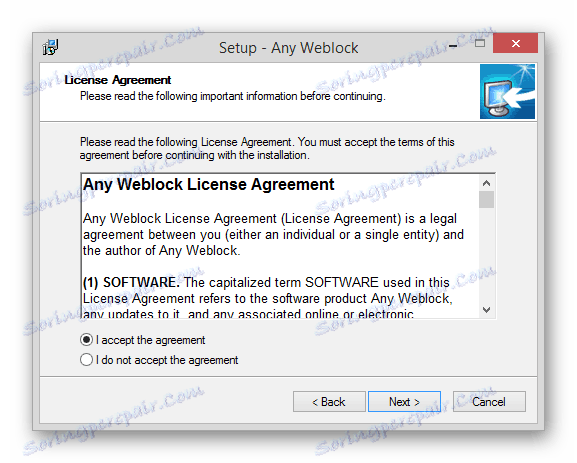
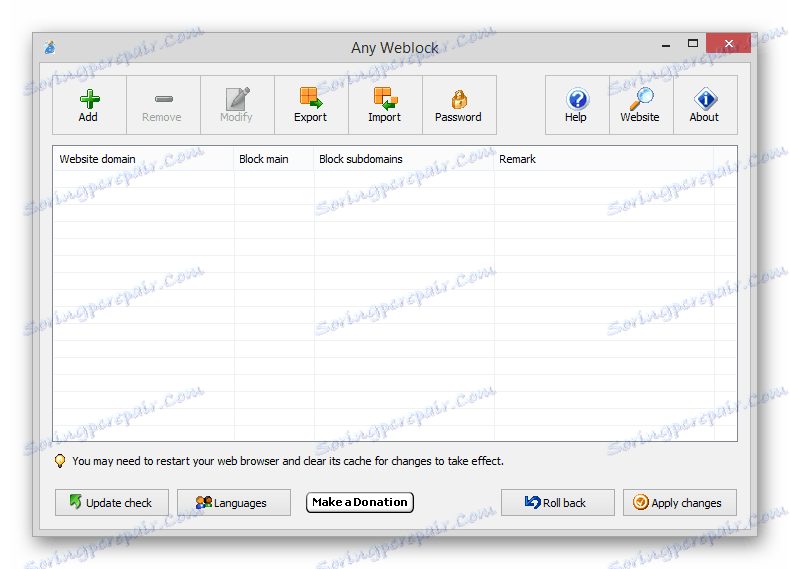
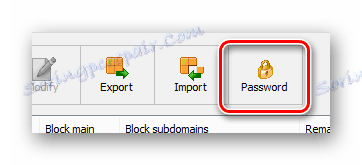
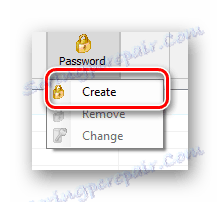
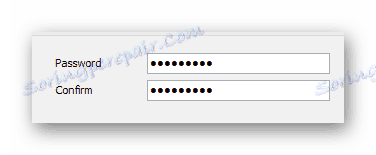
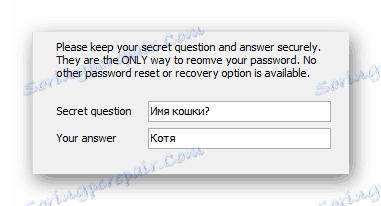
اطمینان حاصل کنید که داده های وارد شده را به یاد داشته باشید تا مشکلات را در آینده پیشگیری کنید.
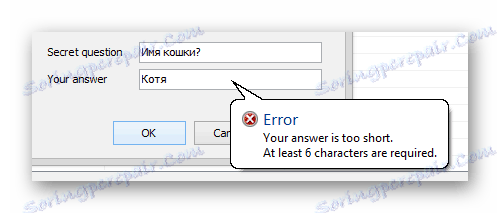
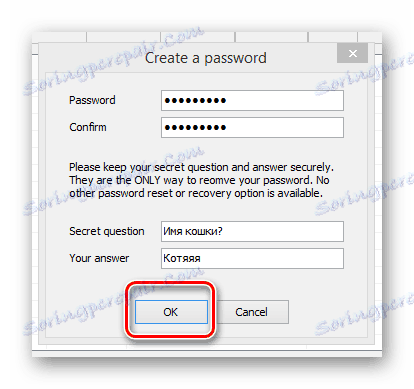
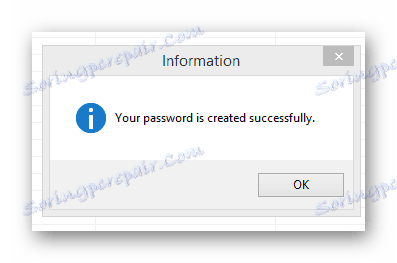
پس از اتمام آماده سازی، می توانید مسدود کردن VC ادامه دهید.
- در نوار ابزار، بر روی دکمه "اضافه کردن" کلیک کنید.
- در جعبه متن "Block this website" نام دامنه سایت VKontakte را وارد کنید.
- زمینه های باقیمانده را می توان بدون آسیب دید، به سادگی با استفاده از دکمه "OK" .
- در نوار ابزار پایین در گوشه سمت راست، بر روی دکمه «اعمال تغییرات» کلیک کنید تا تمام گزینه های تنظیم شده اعمال شود.
- پس از اتمام فرایند اضافه کردن یک منبع مسدود شده، می توانید برنامه را ببندید.
- اکنون، هنگامی که سعی می کنید از سایت VKontakte بازدید کنید، صفحه "دسترسی به" را مشاهده خواهید کرد .
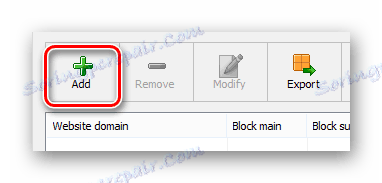
vk.com
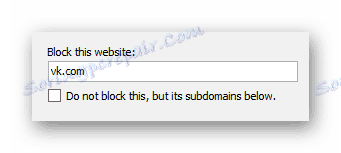
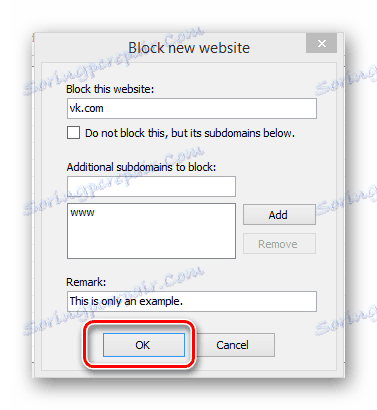
در این مورد، سایت VC و تمام نسخه های کودک آن مسدود خواهند شد.
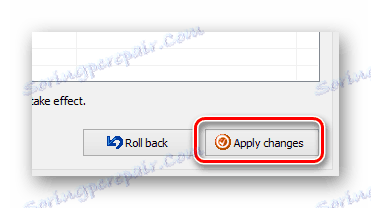
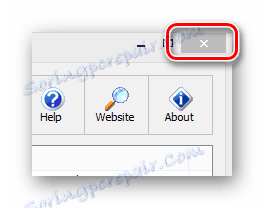
فراموش نکنید که سایت نسخه موبایل VC را به صورت جداگانه اضافه کنید، زیرا می تواند به عنوان یک جایگزین استفاده شود.
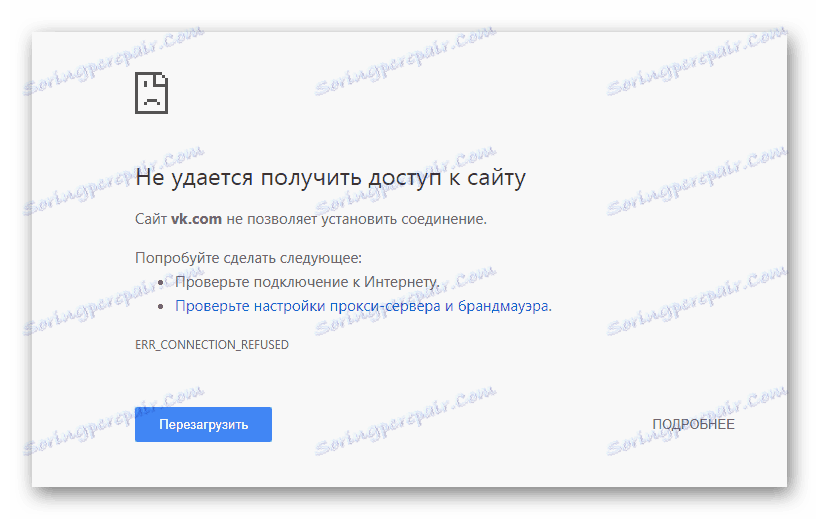
این برنامه به طور خودکار فایل میزبان را تغییر می دهد.
به عنوان تکمیل این روش، مهم است که به ذکر است زمانی که شما مجددا وارد برنامه می شوید، باید با استفاده از یک رمز عبور قبلا تعیین شده مجاز به مجوز آن شوید. علاوه بر این، اگر به دلایلی نمیتوانید از گذرواژه استفاده کنید، به شما فرصتی داده میشود تا برنامه را حذف کنید و سپس سیستم را از خرابی پاک کنید.
همچنین ببینید: چگونگی پاکسازی سیستم با استفاده از CCleaner
اگر تعداد کمی از این روش ها را داشته باشید، توصیه می کنیم خود را با مرور برنامه های مناسب تر برای قفل کردن منابع در رایانه خود آشنا کنید.
همچنین ببینید: برنامه ها برای مسدود کردن سایت ها
پس از دقت خواندن تمام توصیه های این مقاله، می توانید قطعا VKontakte را بر روی رایانه خود متوقف کنید. بهترین ها!